No outro dia, Eu estava entrando no aplicativo oficial do YouTube baixado da App Store para visualizar um videoclipe de um artista, de repente, enquanto o aplicativo está carregando, ele fecha inesperadamente. Fechei o aplicativo multitarefa e reabri o Youtube, o problema persistia, então instalei o aplicativo novamente e ainda assim, o problema permaneceu.
Então eu tive que encontre uma alternativa para Youtube para assistir a vídeos no meu iPad e encontrei dois: Safári o McTube. Decidi experimentar o McTube, uma opção muito boa em comparação com as outras que vi. Se você tem o mesmo problema que eu com o Youtube Eu recomendo que você baixe este aplicativo. Vamos ver como isso funciona:
Página principal do McTube
Quando entrarmos pela primeira vez na alternativa do YouTube, McTube, (depois de inserirmos nossos dados) teremos uma imagem semelhante a esta:
- Em lado esquerdo Temos um menu com as categorias do YouTube junto com os tópicos atuais e também temos a opção de ver uma lista de vídeos recentes de nossas inscrições ou aqueles recomendados pelo visualizador do vídeo.
- Em parte inferior Temos outro menu com 7 opções diferentes: Youtube, Conta, Pesquisa, Histórico, Meus vídeos, Configurações, Mais.
- Finalmente, no parte central, temos um espaço coordenado pelo menu à esquerda. Ou seja, se selecionarmos nossas inscrições, na parte inferior teremos as miniaturas dos vídeos que têm a ver com nossas inscrições. Da mesma forma, se clicarmos em uma das categorias do YouTube, os vídeos relacionados a essa categoria irão aparecer.
Conta
Se você olhar para o barra inferior do McTube, teremos um ícone que diz «Conta«. Se pressionarmos, teremos algo semelhante a isto:
No lado esquerdo temos nosso informação de nossa conta e o fotografia de perfil. E no resto da tela temos as pessoas que seguimos no YouTube, o subscrições.
Pesquisar
Se continuarmos com o menu inferior do McTube, temos o «Pesquisar«. Teremos um campo que preencheremos com o que queremos pesquisar no YouTube. Assim que a pesquisa for concluída, teremos diferentes opções:
- consultar vídeos com as palavras de pesquisa
- consultar canais com as palavras de pesquisa
estes duas opções eles podem ser escolhidos na parte superior do aplicativo.
configurações
Depois de pular a história e nossos vídeos, fomos para o configurações. Teremos dois tipos de configurações:
- Geral: linguagem, história ...
- Jogador: qualidade de vídeo predefinida, tela inteira automática ...
Assista um video
Quando entramos para ver um vídeo através McTube encontramos algo assim:
El vídeo É o menos notável, mas tem várias funções importantes:
- Adicionar a uma lista
- Partilha
- Faça com que se repita constantemente
- Dá eu gosto ou não gosto
- Selecione a qualidade do vídeo
Logo abaixo do vídeo temos o descrição do vídeo além de visitas e Informação do usuário que envia o vídeo.
Finalmente no parte direita nós vídeos relacionados aquele com quem está jogando atualmente.
Mais informação - Os vídeos das sessões da WWDC 2013 aparecem no Youtube

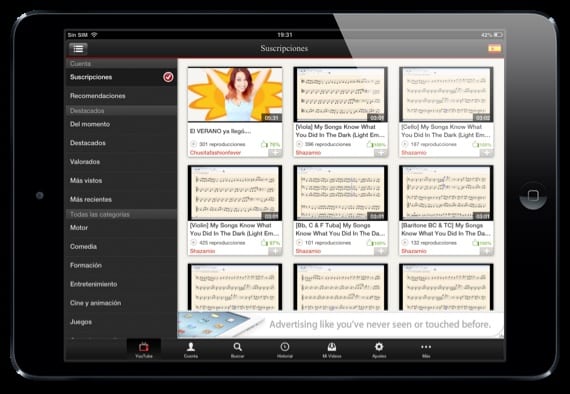

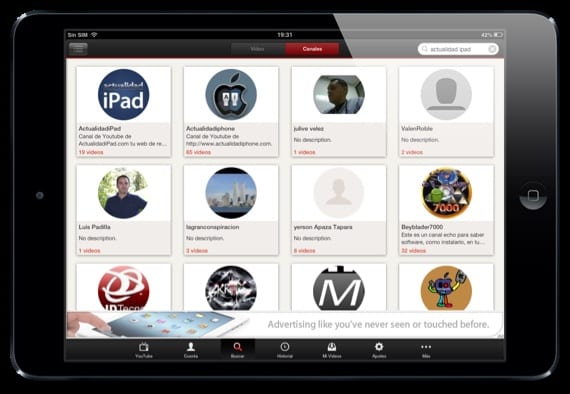
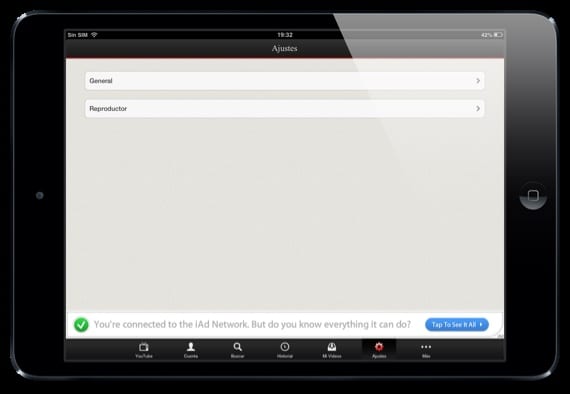


E antes de permitir o download de vídeos, era o melhor aplicativo do YouTube, sem dúvida.
É o melhor aplicativo para assistir vídeos do YouTube, superando o app oficial, com certeza !! Pessoalmente, gosto do design e que os vídeos são reproduzidos em tela cheia e podemos escolher o tipo de qualidade do vídeo !! Eu os recomendo altamente
Por que ele foi removido da loja da Apple? Além do mais, eu o comprei, mas reiniciei meu iPad e agora não consigo encontrá-lo, o que posso fazer?